怎么样删除右键菜单中的开启桌面整理菜单项
1、在桌面的空白位置点击右键,可以看到右键的弹出菜单中有一个“开启桌面整理”的菜单项。
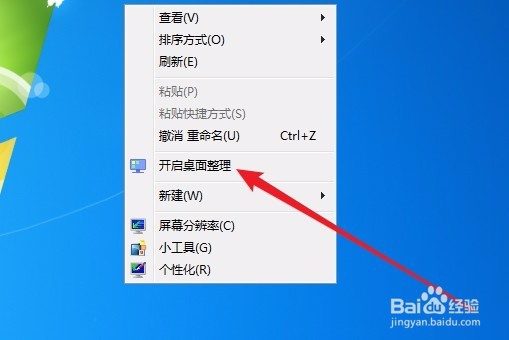
2、这时我们先点击桌面整理菜单项,这样就会打开桌面整理应用,鼠标点击一下其中有的文件框,在右个角看到一个“菜单”的按钮,点击该按钮。
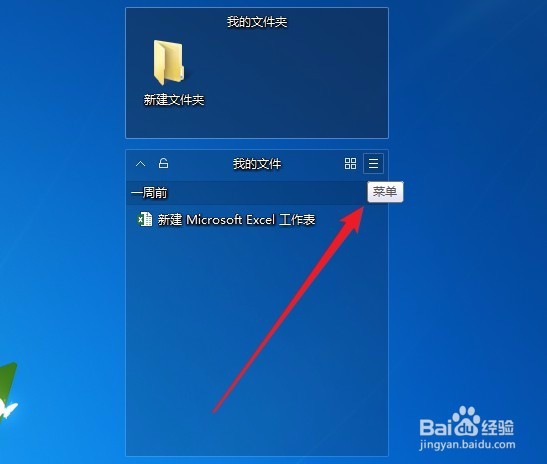
3、接下来在弹出的下拉菜单中我们点击“更多”菜单项。
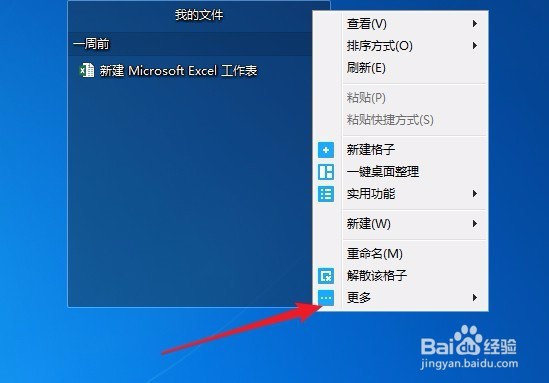
4、接下来在打开的二级菜单中点击“设置中心”菜单项。
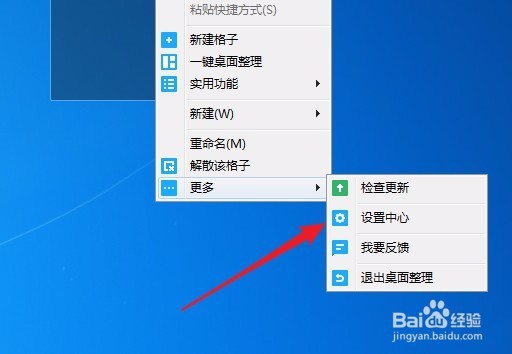
5、这时就会打开桌面整理的设置中心窗口,点击窗口左侧边栏的“基础设置”菜单项。
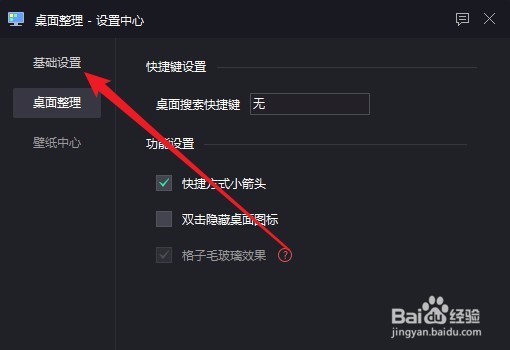
6、在右侧打开的窗口中找到“未开启时右键菜单显示开启桌面整理功能”设置项,把该项前面的勾选去掉,最后点击确定按钮就可以了。
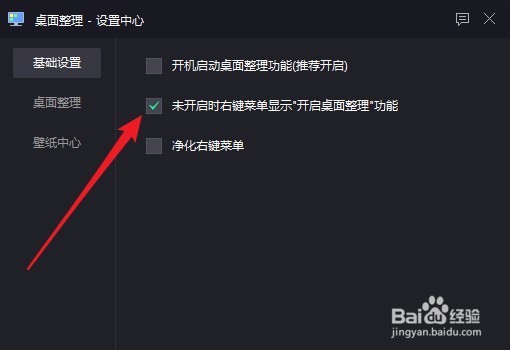
7、设置完成后,我们再在桌面空白位置点击右键,右键菜单中就没有开启桌面整理的菜单项了。
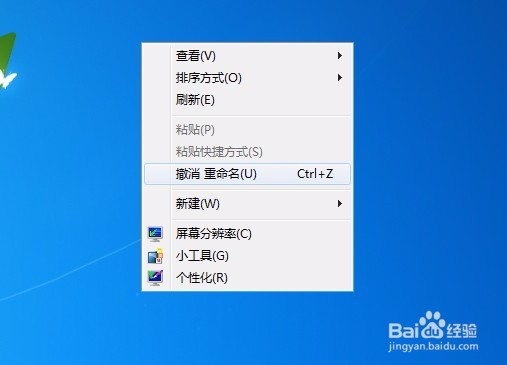
声明:本网站引用、摘录或转载内容仅供网站访问者交流或参考,不代表本站立场,如存在版权或非法内容,请联系站长删除,联系邮箱:site.kefu@qq.com。
阅读量:107
阅读量:123
阅读量:191
阅读量:180
阅读量:115